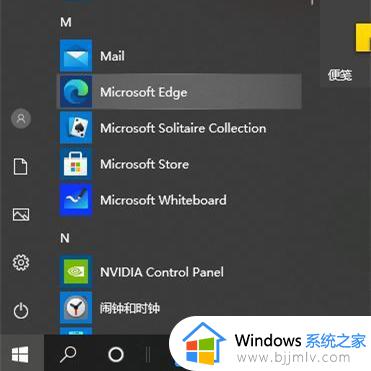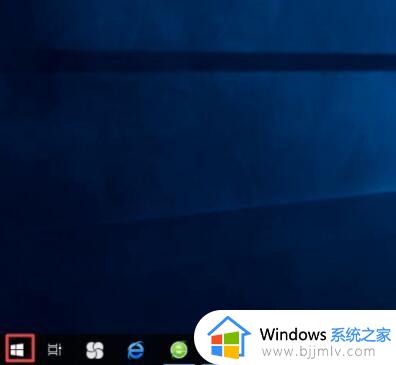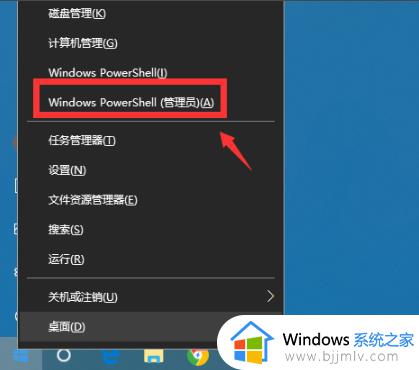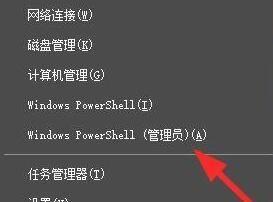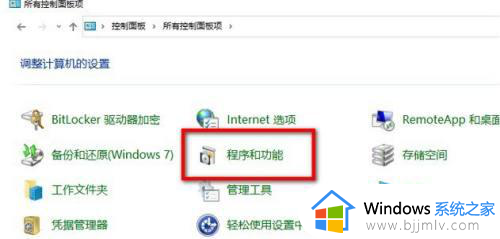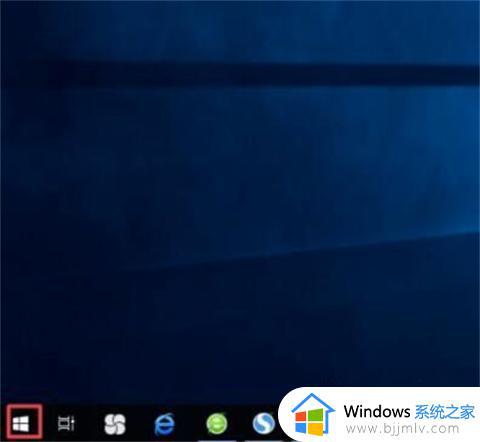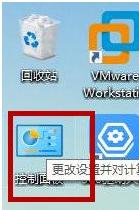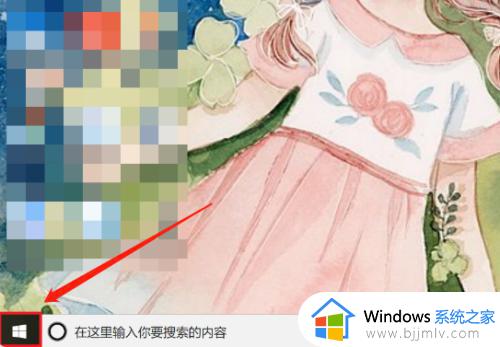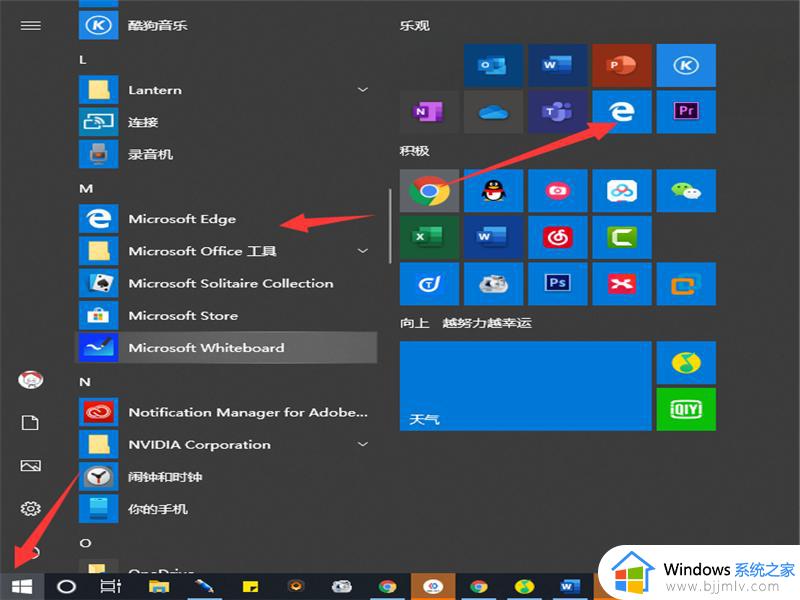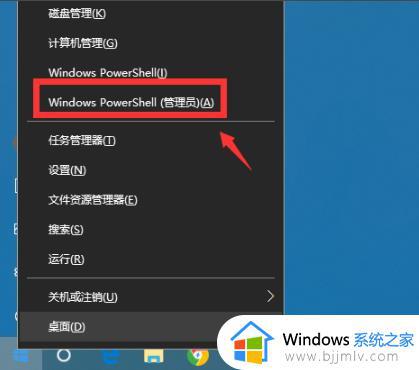win10系统自带浏览器怎么卸载 如何把win10自带的浏览器卸载掉
在win10系统自带浏览器是很多用户默认使用的搜索工具之一,但有时候我们可能希望卸载它并选择其他浏览器,对此win10系统自带浏览器怎么卸载呢?接下来就来介绍如何把win10自带的浏览器卸载掉全部内容。
win10自带浏览器卸载教程:
第一步,我们用鼠标右击电脑左下角的【win】图标。
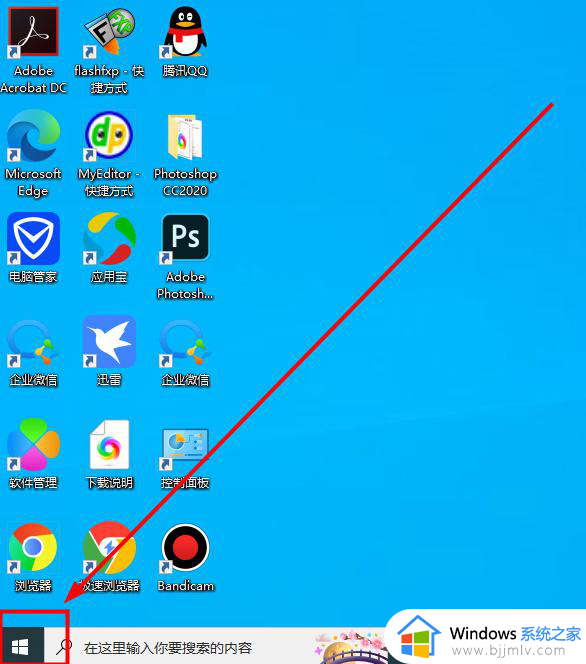
第二步,然后就会出现一个下拉菜单,我们点击菜单里的【windowspowershell(管理人员)】按钮进入。
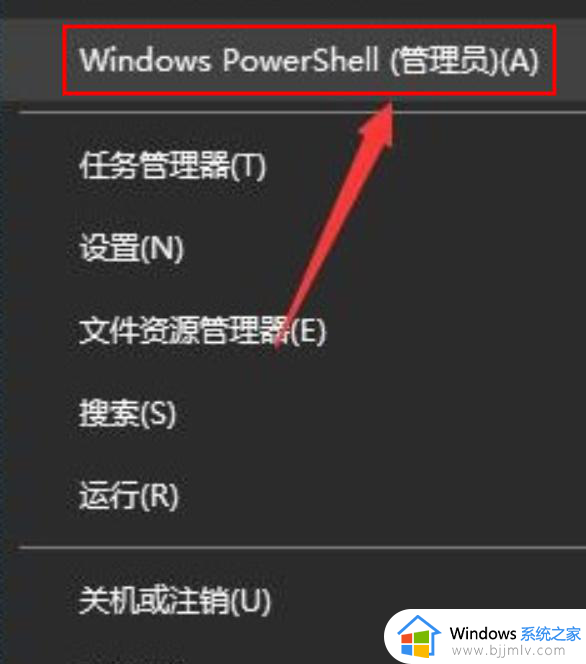
第三步,紧接着就会出现一个新的页面,我们在页面里输入【FORFILES/P%WINDIR%servicingPackages/MMicrosoft-Windows-InternetExplorer-*11.*.mum/c"cmd/cechoUninstallingpackage@fname&&start/wpkgmgr/up:@fname/quiet/norestart】这样的一串代码,然后点击回车就可以卸载删除IE浏览器了。
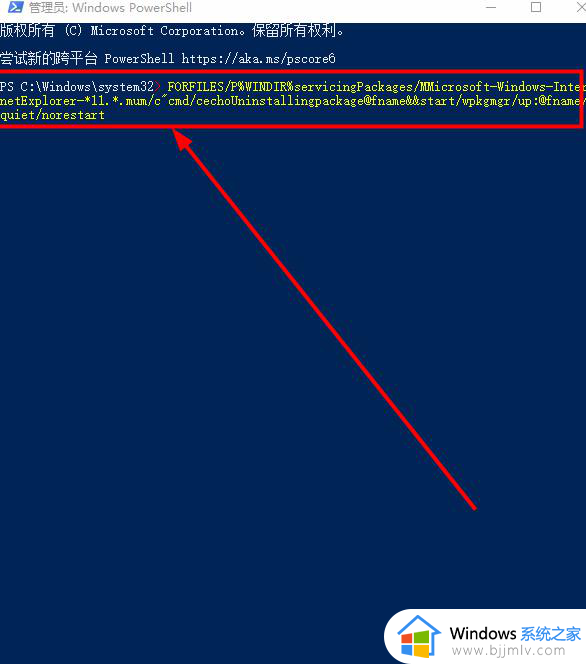
以上就是如何把win10自带的浏览器卸载掉的全部内容,还有不懂得用户就可以根据小编的方法来操作吧,希望能够帮助到大家。